Microsoft se ha ido alejando gradualmente de Internet Explorer desde hace años. En cambio, la compañía ha estado impulsando el crecimiento de su navegador web más rápido y seguro, Microsoft Edge. De hecho, Microsoft retirará oficialmente Internet Explorer el 15 de junio de 2022.
Sin embargo, no hay necesidad de preocuparse por esos sitios antiguos que no funcionan bien en los navegadores modernos. Microsoft Edge incluye una característica llamada Modo Internet Explorer. Esta función se diseñó principalmente para empresas que necesitan cargar sitios internos sin tener que actualizarlos o rediseñarlos, pero también funciona para la persona promedio que solo desea experimentar sitios más antiguos que no se han actualizado para los navegadores modernos.
Para usar el modo Internet Explorer en Edge, inicie Edge y haga clic en el botón «Elipses» en la esquina superior derecha de la ventana. En el menú desplegable que aparece, seleccione «Configuración».
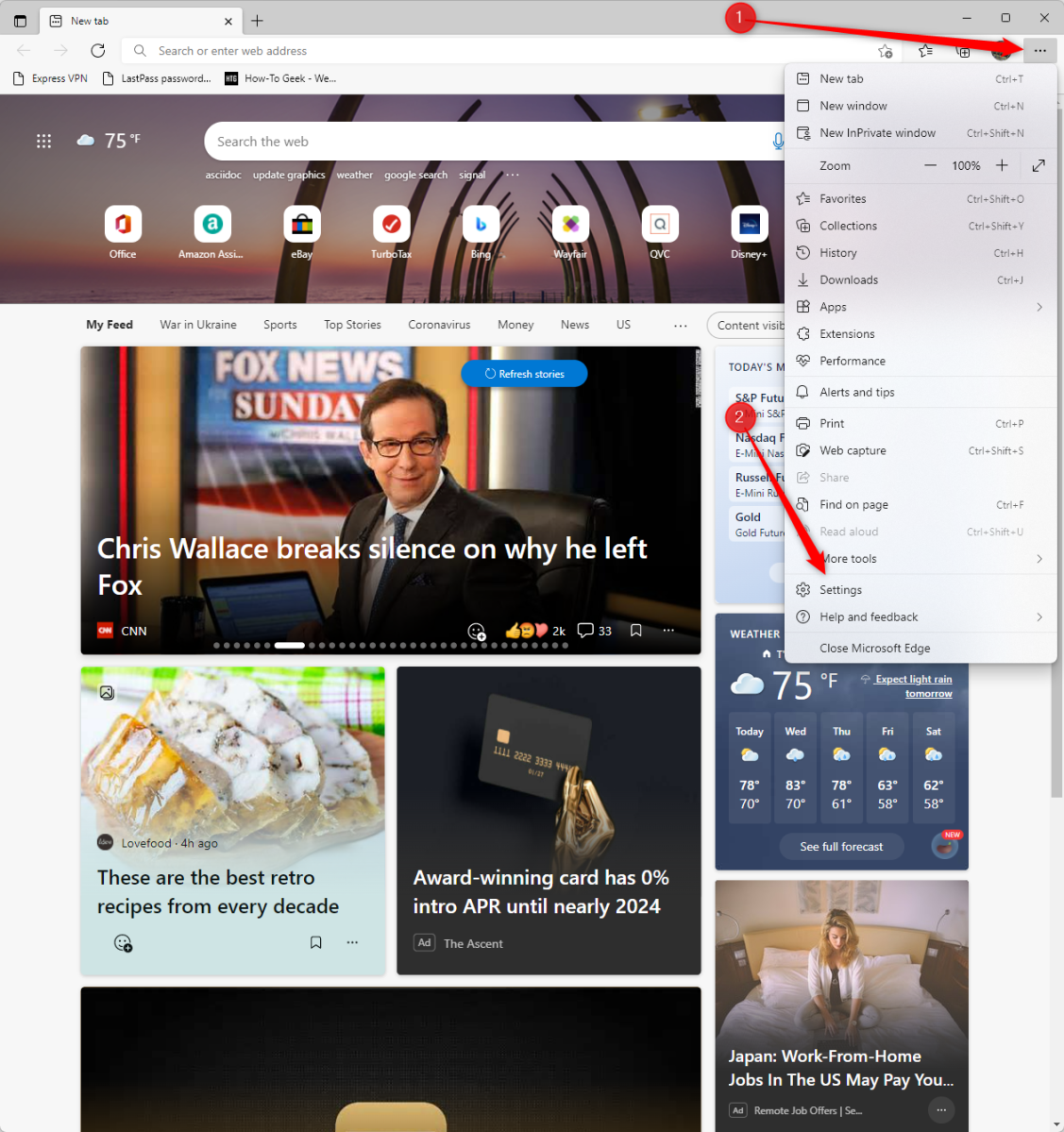
IDG/Marshall Gunnell
A continuación, haga clic en «Navegador predeterminado» en el panel de la izquierda.
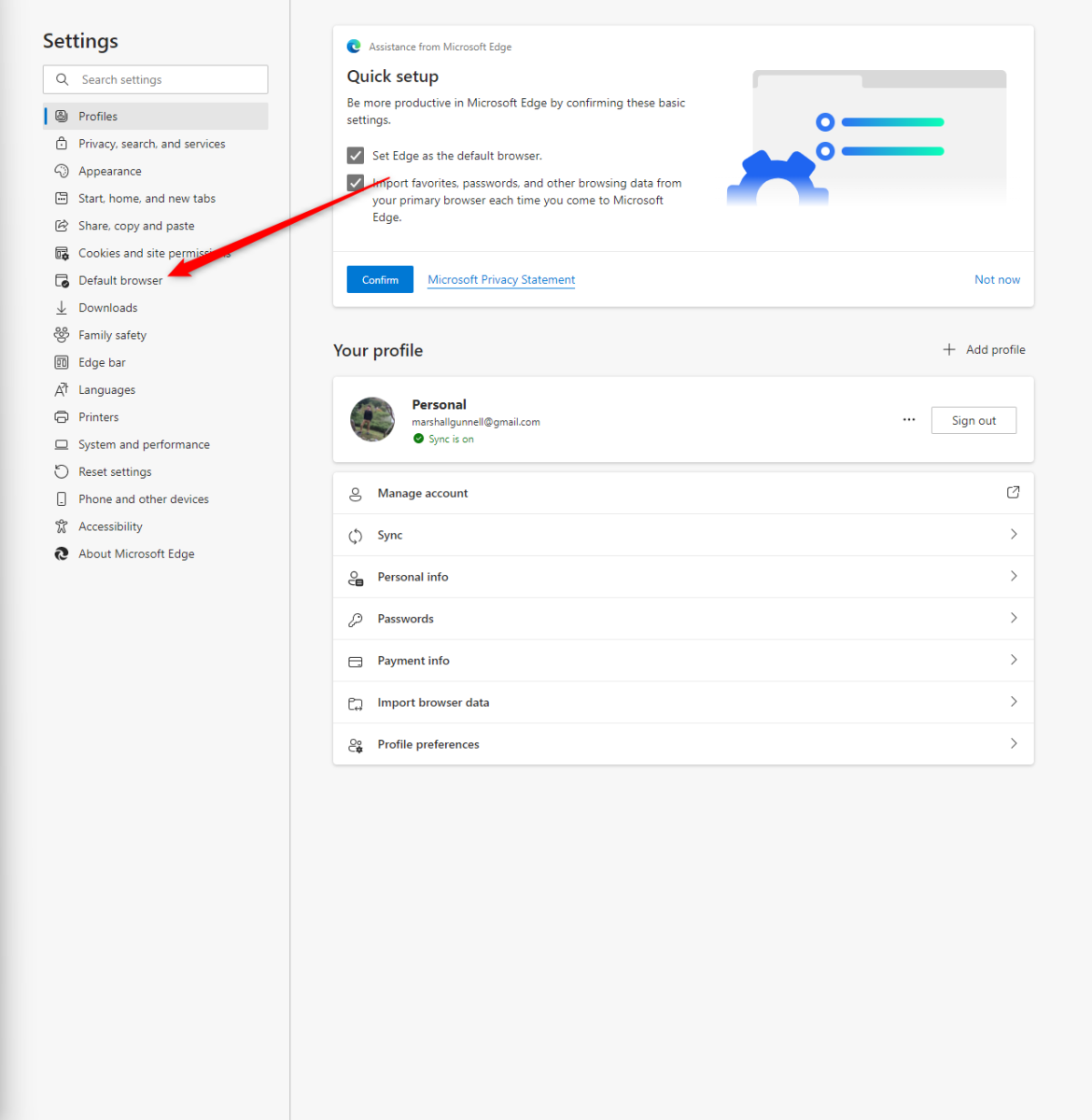
IDG/Marshall Gunnell
Ahora estará en la pantalla Configuración predeterminada del navegador. En el grupo «Compatibilidad con Internet Explorer», configure la opción «Permitir que los sitios se vuelvan a cargar en modo Internet Explorer» en «Permitir». Luego deberá reiniciar su navegador haciendo clic en el botón azul «Reiniciar» para que los cambios surtan efecto.
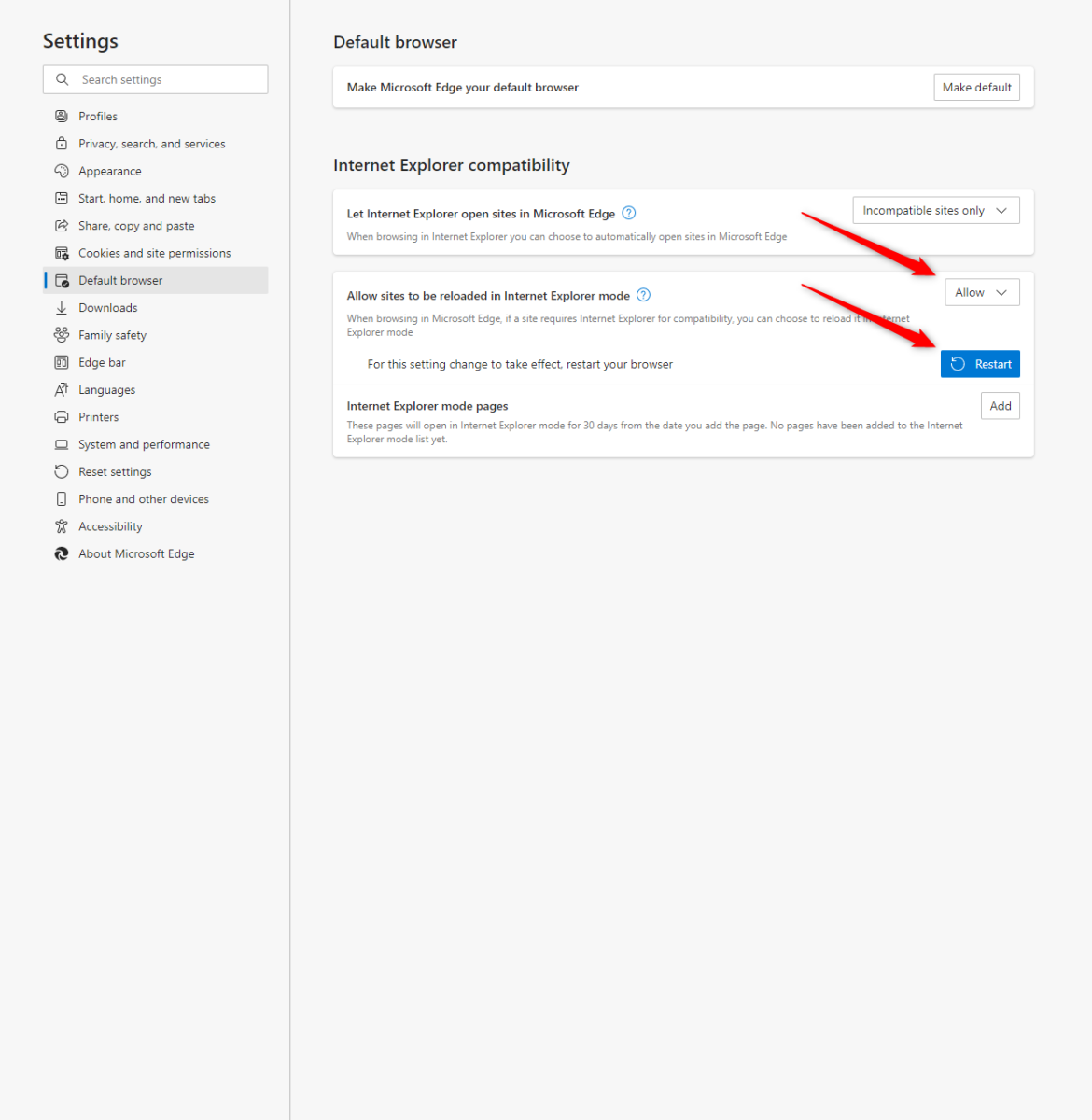
IDG/Marshall Gunnell
Una vez que el navegador se vuelve a cargar, navegue hasta el sitio que desea ver en el modo Internet Explorer. Una vez en el sitio, haga clic en el botón «Elipses» en la esquina superior derecha de la ventana y luego seleccione «Recargar en modo Internet Explorer».
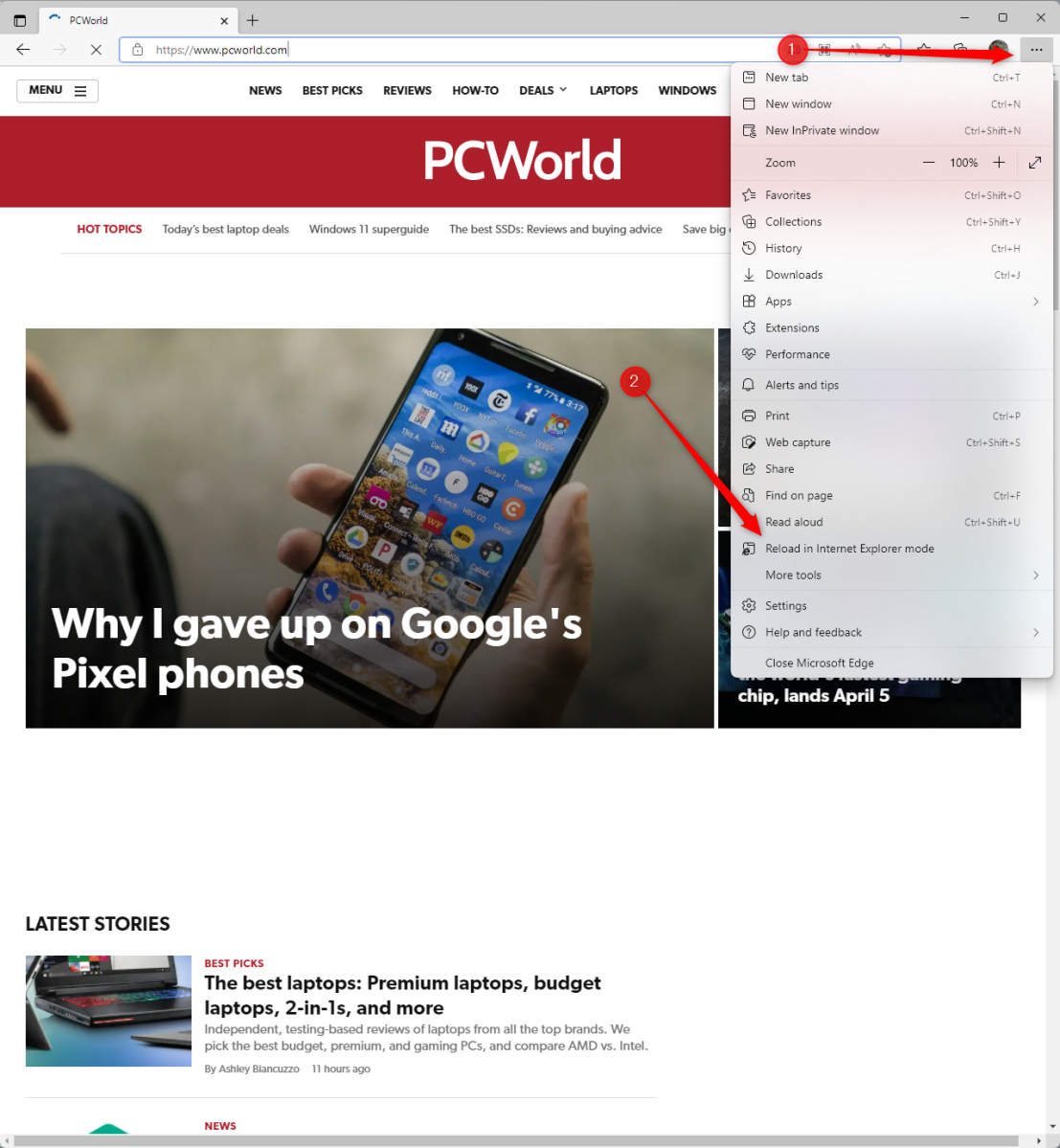
IDG/Marshall Gunnell
La página ahora se recargará en el modo Internet Explorer. Sabrá que está utilizando esta función si el logotipo de Internet Explorer aparece a la izquierda de la URL en la barra de direcciones.
También puede indicarle a Edge que siempre abra esta página en modo Internet Explorer haciendo clic en el ícono del navegador y moviendo el control deslizante junto a «Abrir esta página en modo Internet Explorer la próxima vez» a la posición Activado. Si el control deslizante se mueve hacia la derecha, está habilitado. Si el control deslizante se mueve hacia la izquierda, está deshabilitado.
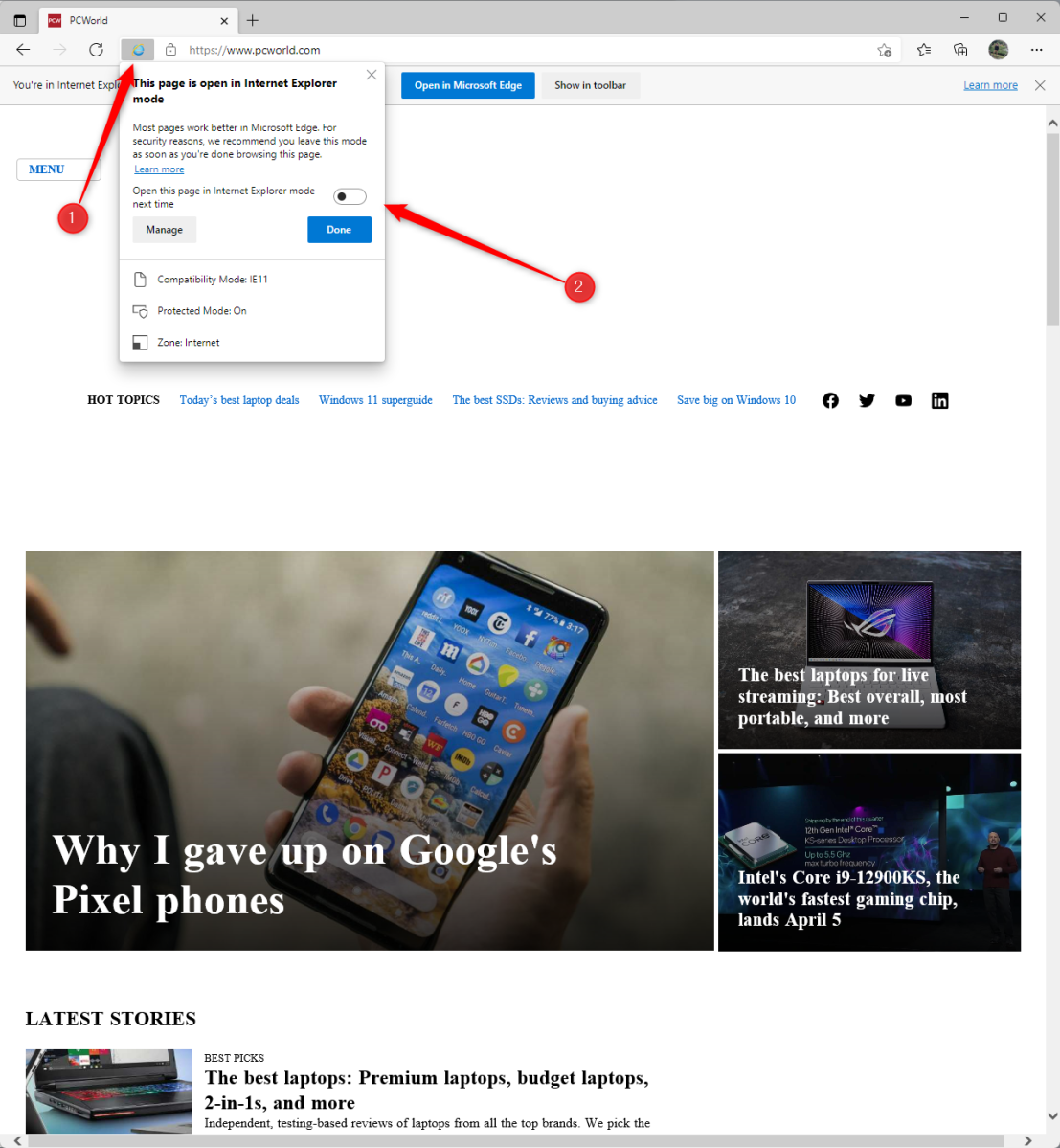
IDG/Marshall Gunnell
Si desea volver a abrir el sitio en Microsoft Edge, simplemente haga clic en «Abrir en Microsoft Edge».
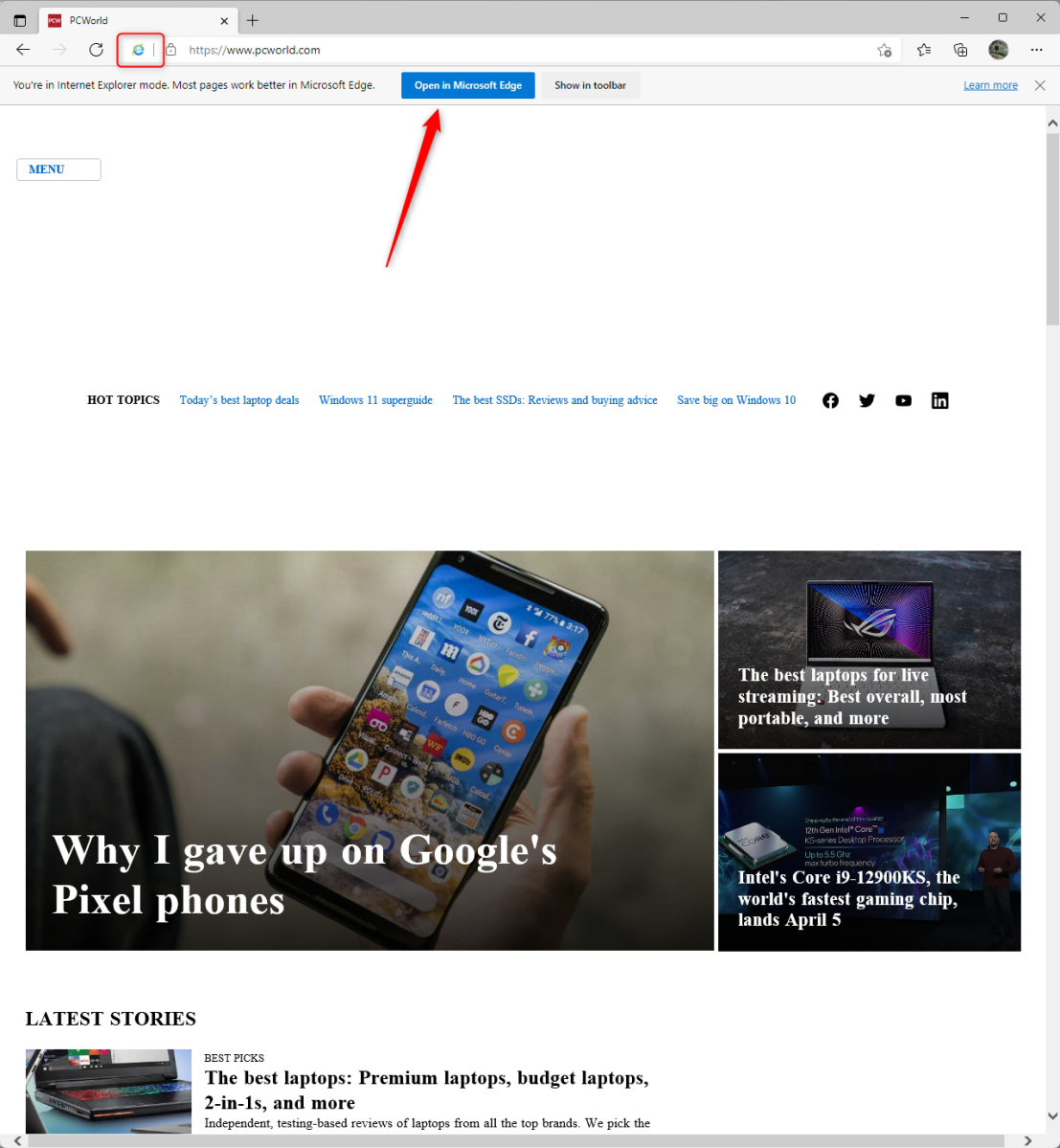
IDG/Marshall Gunnell
Eso es todo al respecto. Para un mejor rendimiento y seguridad, siempre debe navegar con Microsoft Edge (u otros navegadores modernos) cuando sea posible. Sin embargo, si el sitio no funciona sin Internet Explorer, ahora sabrá cómo hacerlo.





